La velocità lenta di Internet è un problema senza fine che affligge gli utenti di Internet di tanto in tanto. A volte si tratta di un problema con la configurazione di rete, altre volte il problema potrebbe risiedere nel PC o persino nell’ISP stesso.
Tuttavia, molti dei problemi comuni relativi agli indirizzi DNS, TCP e IP possono essere risolti utilizzando il prompt dei comandi di Windows. Di seguito sono riportati alcuni dei comandi del prompt dei comandi che dovresti provare a usare quando affronti una velocità Internet più lenta del solito.
Accesso al prompt comand
Prima di iniziare, vediamo prima come aprire la finestra del prompt dei comandi con privilegi elevati.
Esistono molti modi per accedere al prompt dei comandi con diritti di amministratore e ogni modo è diverso in base alla versione di Windows. Tuttavia, un metodo facile e sicuro per lavorare è semplicemente digitare cmd nella barra dei indirizzi, oppure trammite menu di windows o chiedere a cortana.
Selezionate ” Esegui come amministratore “ con il tasto destro del muose dal menu di scelta rapida e confermate la finestra di dialogo per aprire il prompt dei comandi con diritti di amministratore.
Nota: È meglio eseguire tutti i comandi menzionati di seguito in un prompt dei comandi con diritto di amministratore. È anche un requisito di alcuni di questi comandi.
Rinnovare l’indirizzo IP
Potrebbe essere un Conflitto IP o addirittura un problema in DHCP Server. Per fortuna, nella maggior parte dei casi, un semplice ripristino dell’indirizzo IP è tutto ciò di cui avrai bisogno per correzione tali questioni.
È possibile utilizzare due comandi del prompt dei comandi per Rilascio la connessione con IP corrente e quindi rinnovarla.
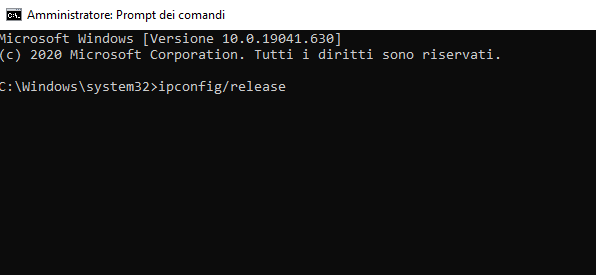
Scrivere copiare e incollare il comando ipconfig/release e premere INVIO
Questo dovrebbe ripristinare il tuo indirizzo IP e risolvere eventuali rallentamenti che potrebbero verificarsi a causa di un problema di indirizzo IP.
Svuotare la cache del resolver DNS
La tua Pc mantiene un elenco di nomi host e indirizzi IP dei siti Web visitarlo e salvarlo nella cache del resolver DNS. In questo modo è facile creare una connessione con un sito Web a cui si è avuto accesso in precedenza.
Tuttavia, c’è la possibilità che qualsiasi danneggiamento nella cache del resolver DNS possa portare un accesso più lento o nessun accesso ai siti Web. Questo potrebbe non rallentare internet reale, ma potrebbe rallentare la tua Navigazione. Se si verifica una situazione del genere, è possibile svuotare la cache del resolver DNS per risolvere il problema.
Per svuotare la cache del resolver DNS, immettere il comando ipconfig / flushdns e premere INVIO.
Dovrebbe essere impostato una conferma che dice “Cache resolver DNS svuotamento riuscito”.
Reimposta Winsock
Windows utilizza più socket di rete per lo scambio di informazioni e i programmi possono installare LSP (Layered Service Providers) per gestire il traffico e reindirizzarlo al percorso giusto. Tuttavia, qualsiasi danneggiamento nei socket o in un LSP infetto potrebbe portare a una connessione lenta, reindirizzamenti del sito Web o persino nessun accesso ai siti Web.
In questo caso, è possibile ripristinare l’impostazione predefinita dei socket di rete di Windows. A tal fine, digitare il comando netsh winsock reset nel prompt dei comandi e premere INVIO
Dopo un’esecuzione riuscita, dovrai riavviare il PC affinché le modifiche abbiano effetto.
Utilizzare il comando Netsh
Il comando netsh consente di configurare più impostazioni di rete che influiscono direttamente sulle prestazioni della connessione. Se Internet sta utilizzando un tempo insolitamente lungo per connettersi ai siti web, quindi è possibile effettuare Più modifiche nella Rete per velocizzare la connessione.
Di seguito sono riportati alcuni comandi netsh che è possibile utilizzare per velocizzare la connessione. Tieni presente che alcuni di questi comandi non funzioneranno sul PC a causa della compatibilità limitata.
netsh int tcp set global chimney=enablednetsh int tcp set global autotuninglevel=normalnetsh int tcp set supplementalnetsh int tcp set global dca=enablednetsh int tcp set global netdma=enablednetsh int tcp set global ecncapability=enablednetsh int tcp set global congestionprovider=ctcp (Windows 7)
Immettere tutti questi comandi e riavviare il PC per garantire che le impostazioni siano effettive. Nella maggior parte dei casi, dovrebbero accelerare Connettività e anche la velocità complessiva di Internet.
In caso di problemi, sostituire la parte abilitata di questi comandi con disabilitata e immettere per disabilitarla.
Ad esempio, il comando disattiva la funzione di
offload chimney.netsh int tcp set global chimney = disabled
Accelera lo streaming
È comune per gli ISP limitare lo streaming per salvare Banda. Per fortuna, un semplice comando può risolvere questo problema.
Nel prompt dei comandi immettere il comando di cui sopra e premere INVIO:
netsh advfirewall firewall add rule name=”StopThrottling” dir=in action=block remoteip=173.194.55.0/24,206.111.0.0/16 enable=yes
In questo modo viene semplicemente aggiunta una regola nel firewall che impedirà all’ISP di connessione durante lo streaming.
Per riassumere
Se si affrontano problemi di Internet, è necessario provare prima tutti i comandi di cui sopra. Nella maggior parte dei casi, un rallentamento imprevisto della velocità di Internet o dell’errore di accesso alla pagina Web è solitamente causato da problemi in queste aree.

